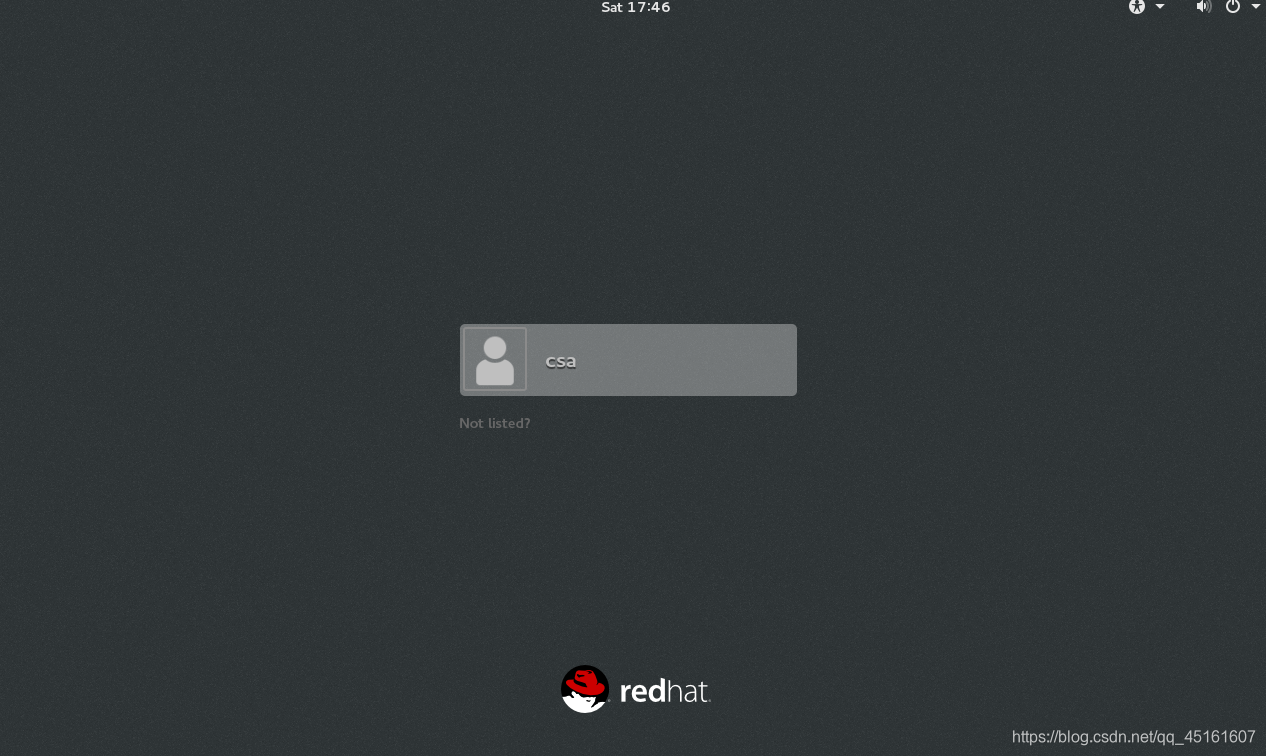1.点击创建新的虚拟机,选择自定义,点击下一步。
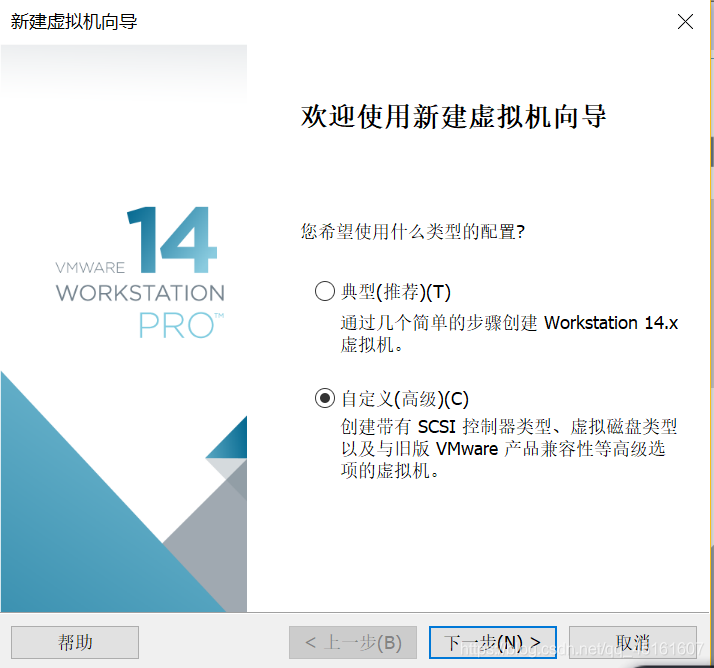
2.选择硬件兼容性,你的版本是多少就选多少,点击下一步。
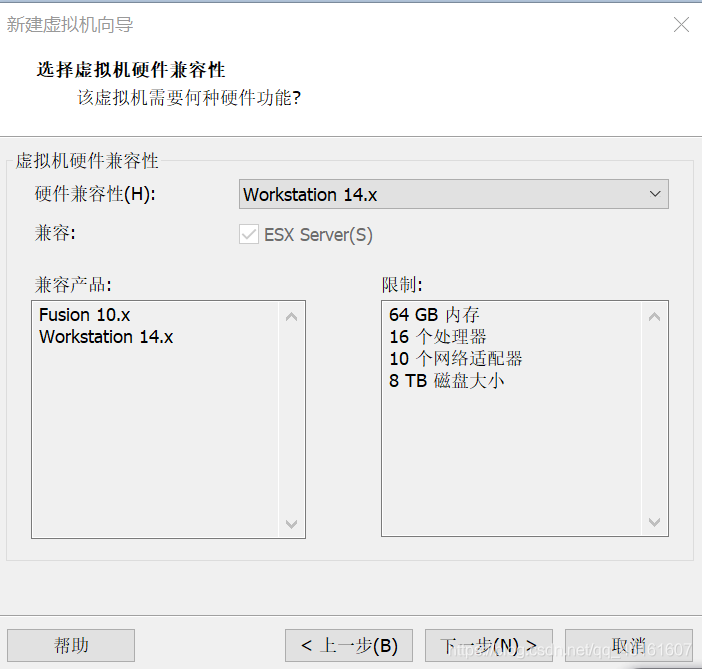
3.点击稍后安装操作系统
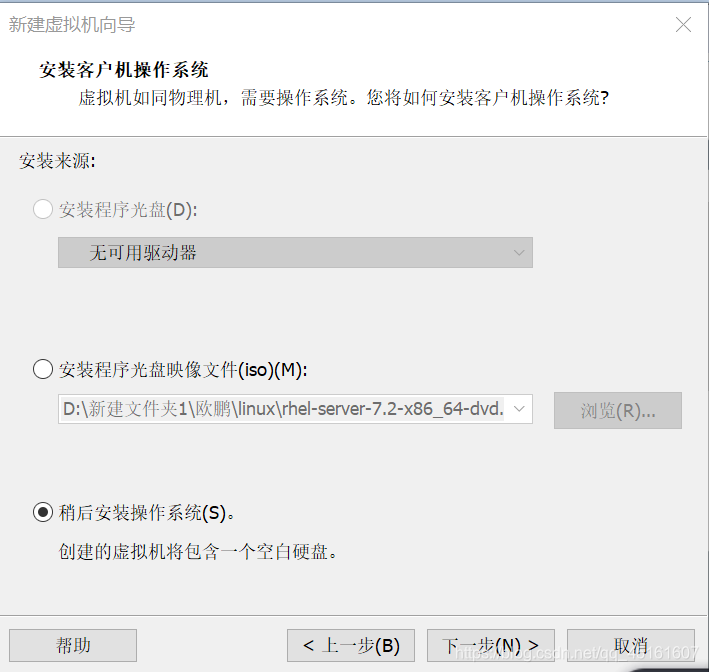
4.选择客户机操作系统和版本
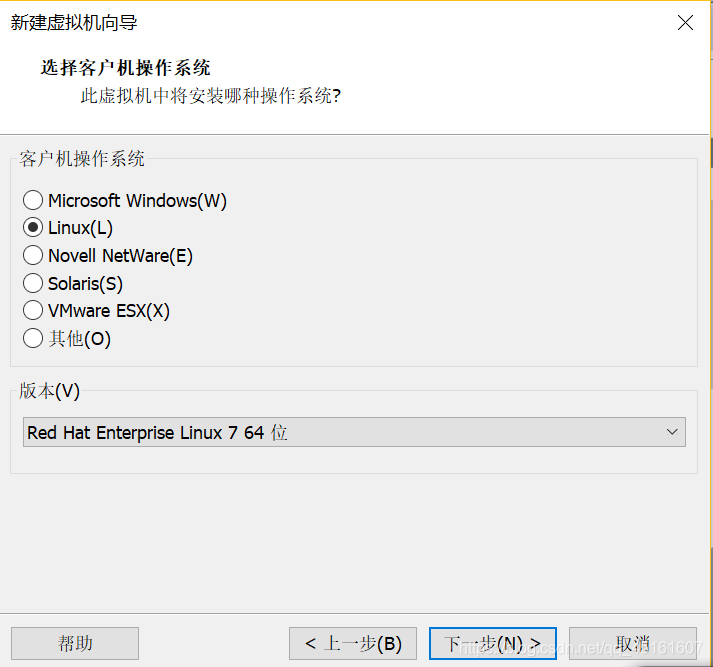 选择存储位置。点击下一步
选择存储位置。点击下一步
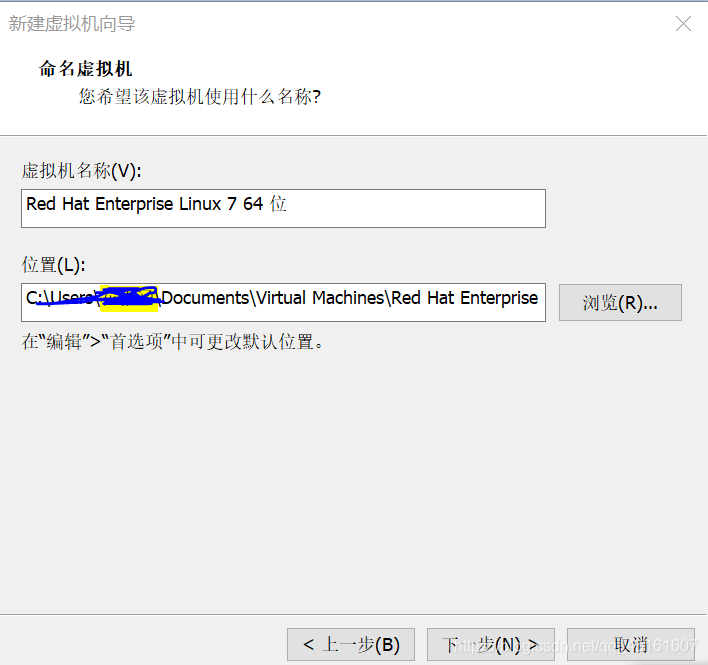 选择处理器配置,点击下一步
选择处理器配置,点击下一步
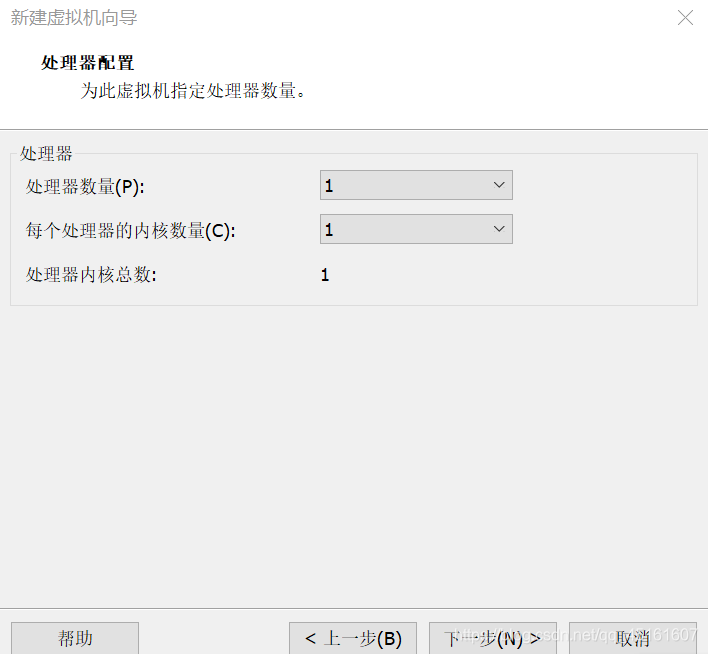 选择虚拟机内存,
选择虚拟机内存,
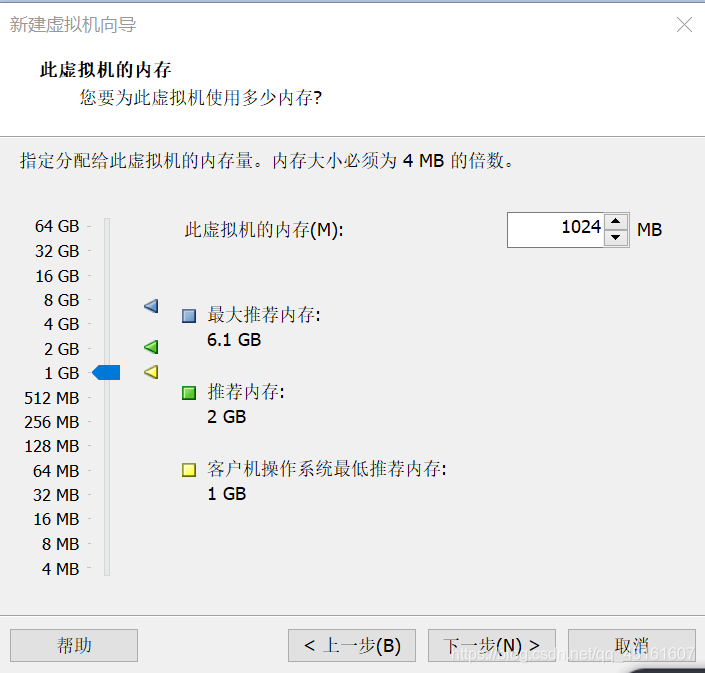 选择网络类型,仅使用主机模式网络
选择网络类型,仅使用主机模式网络
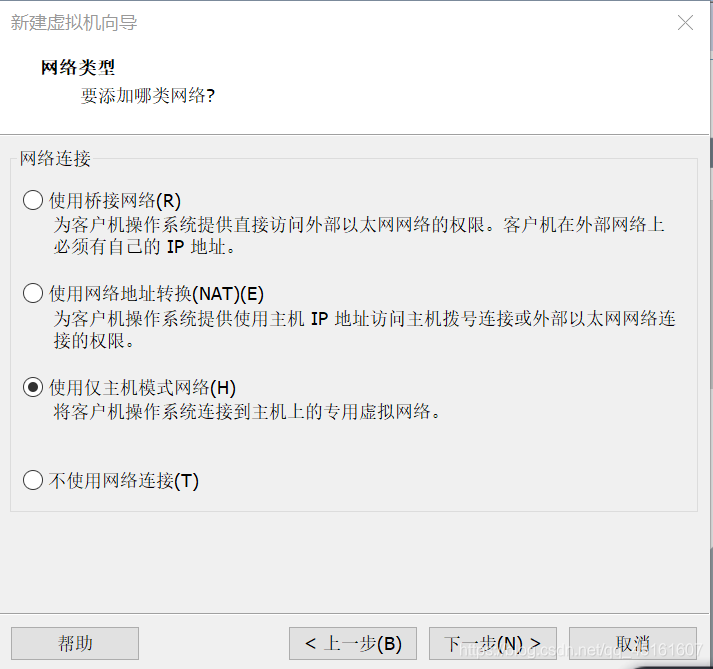 选择I/O控制器类型和磁盘类型,不用更改,就选择推荐
选择I/O控制器类型和磁盘类型,不用更改,就选择推荐
选择磁盘。点击创建新虚拟磁盘
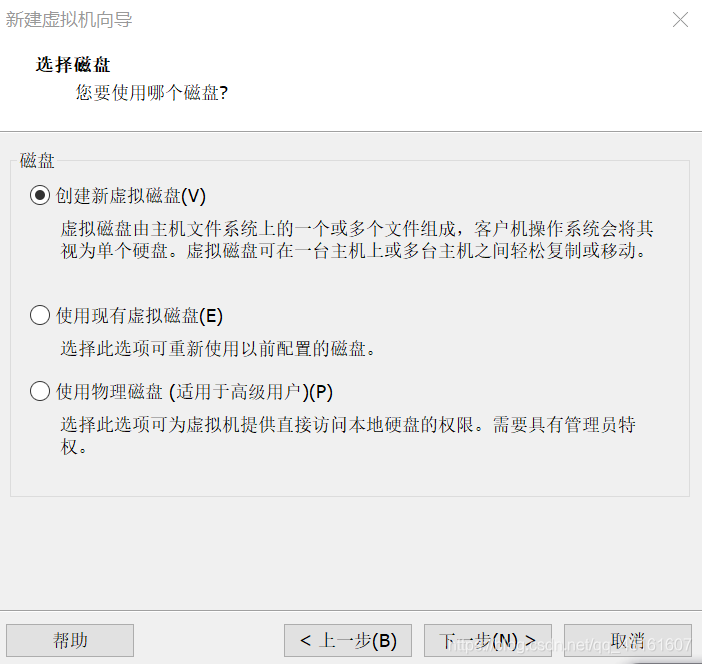 分配最大磁盘大小,点击将虚拟磁盘拆分为多个文件
分配最大磁盘大小,点击将虚拟磁盘拆分为多个文件
 然后点击完成
然后点击完成
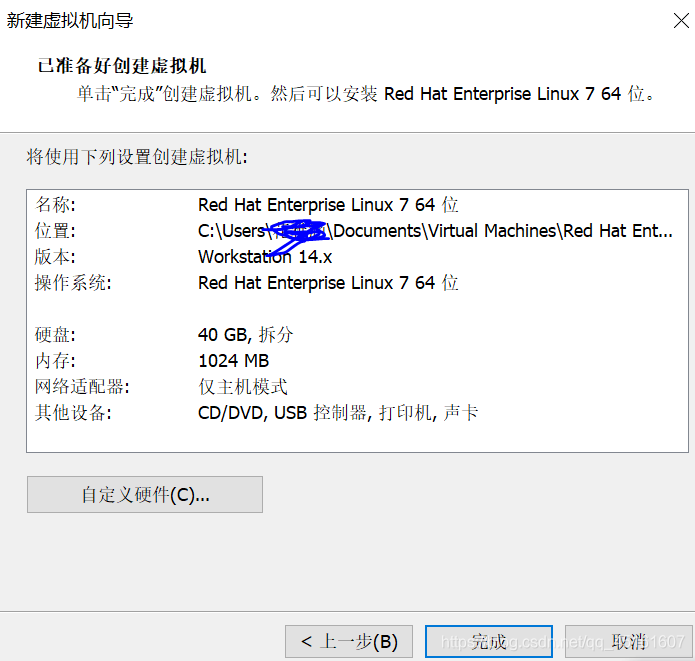 完成后进入这个界面
完成后进入这个界面
 点击编辑虚拟机设置,进入CD/DVD选项。在连接处点击使用IOS映像文件
点击编辑虚拟机设置,进入CD/DVD选项。在连接处点击使用IOS映像文件
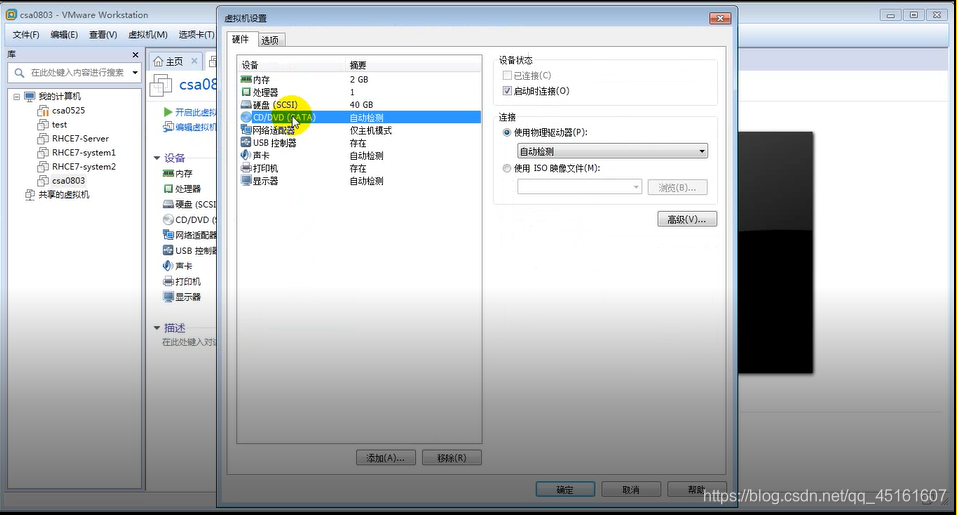 点击确定,开启虚拟机
点击确定,开启虚拟机
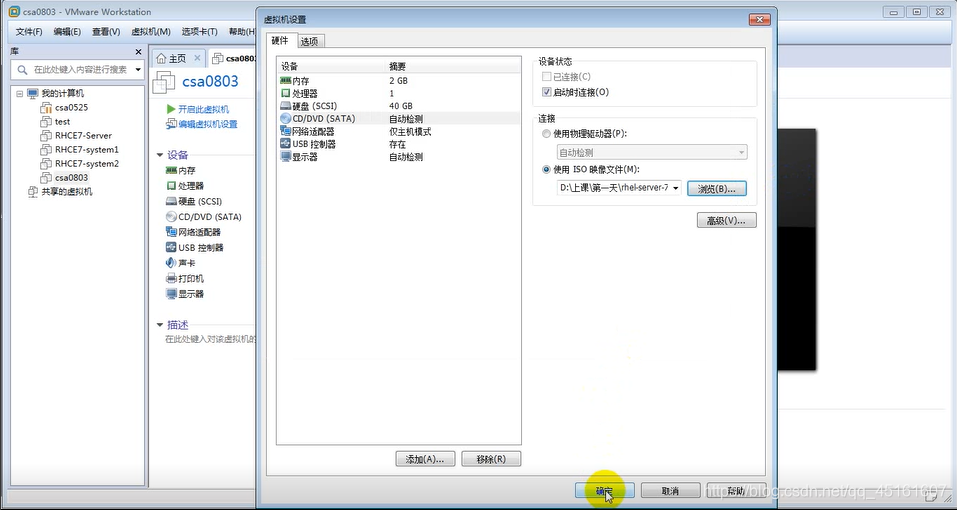 进到这个界面
进到这个界面
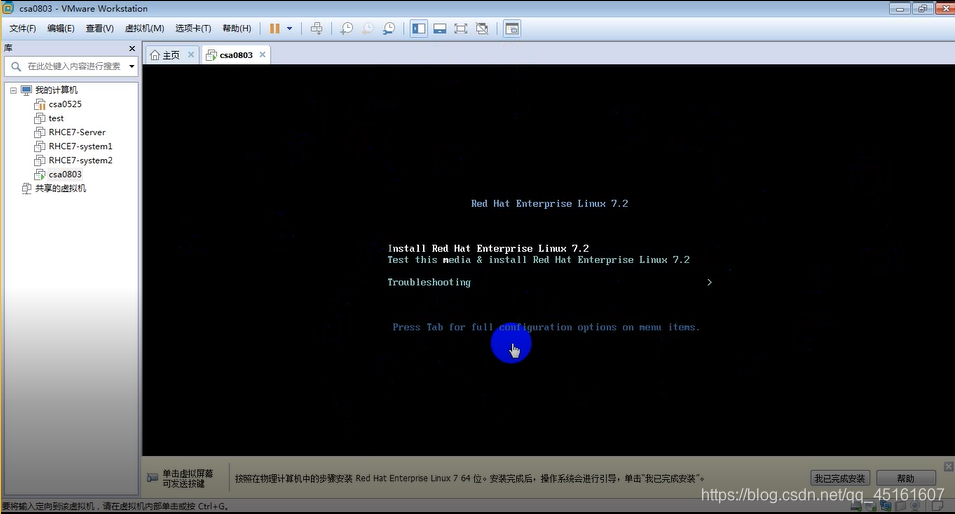 开始安装,下一步。选择安装时使用的语言,推荐用英文,点击完成
开始安装,下一步。选择安装时使用的语言,推荐用英文,点击完成
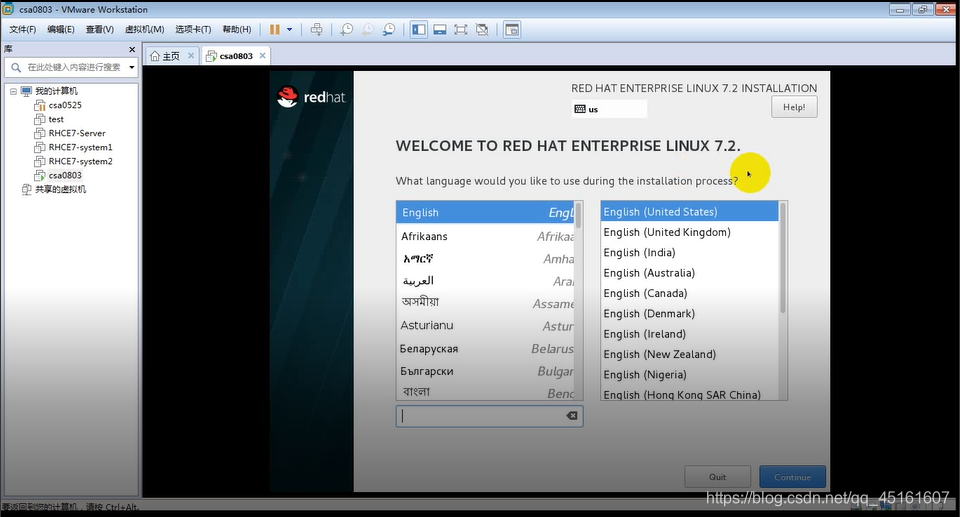 点击修改时间
点击修改时间
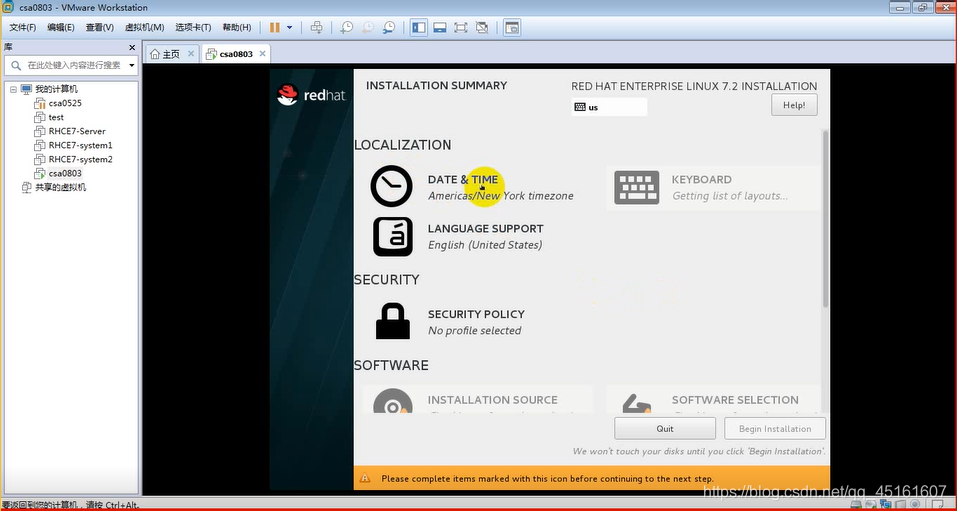 点击软件安装
点击软件安装
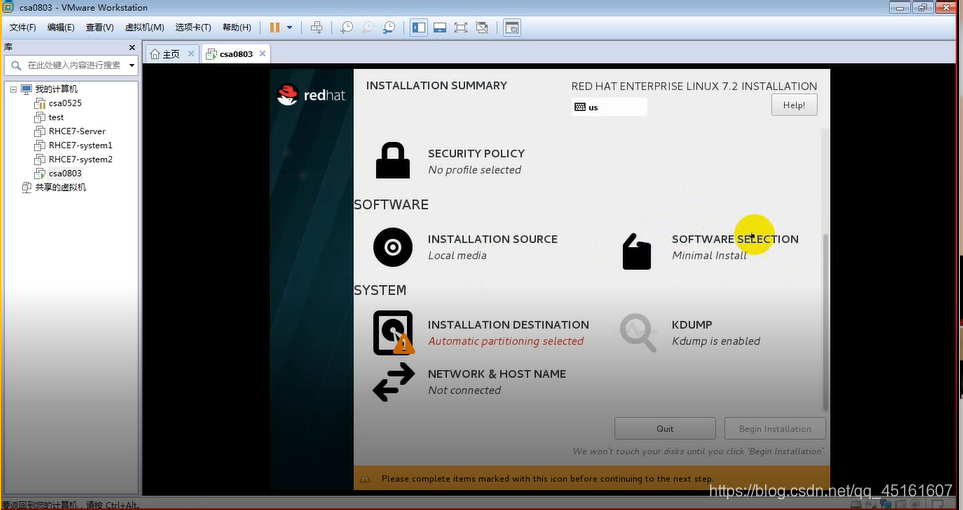 选择带GUI的服务。在旁边寻找点击KDM
选择带GUI的服务。在旁边寻找点击KDM
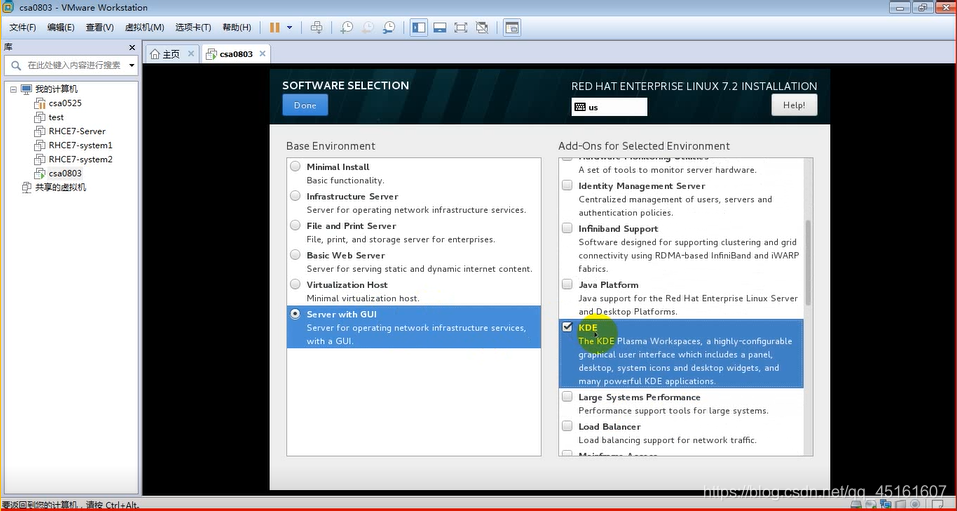 点击安装位置
点击安装位置
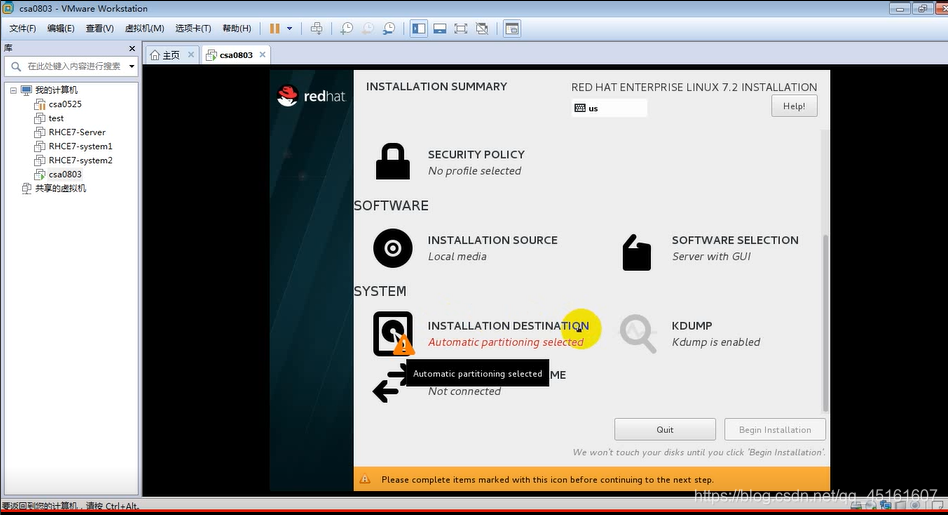 滚动条下拉选择自己配置,然后完成
滚动条下拉选择自己配置,然后完成
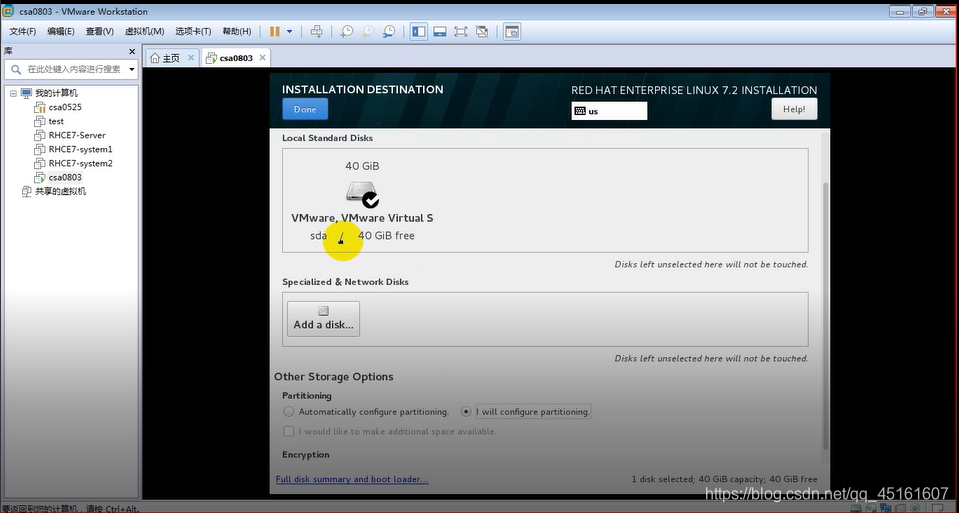 分区点击标准区,点击加号
分区点击标准区,点击加号
 点击添加 / 分区 ,最小为5G.
点击添加 / 分区 ,最小为5G.
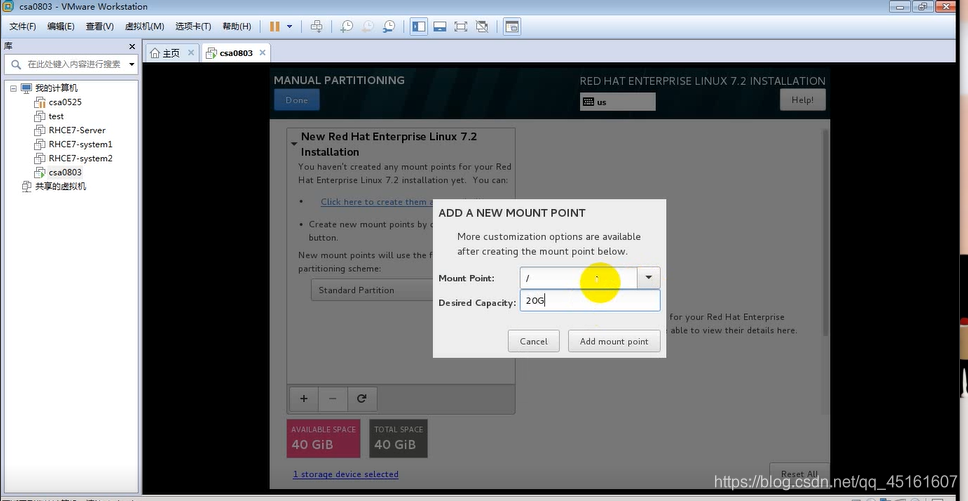
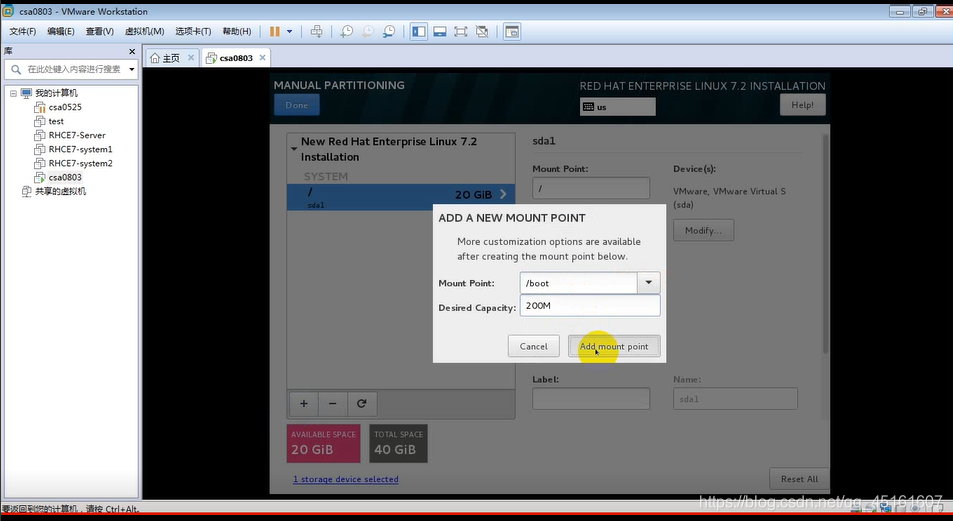
 点击完成
点击完成
设置根用户密码,和用户密码,然后等待安装。
根用户具有最高权限
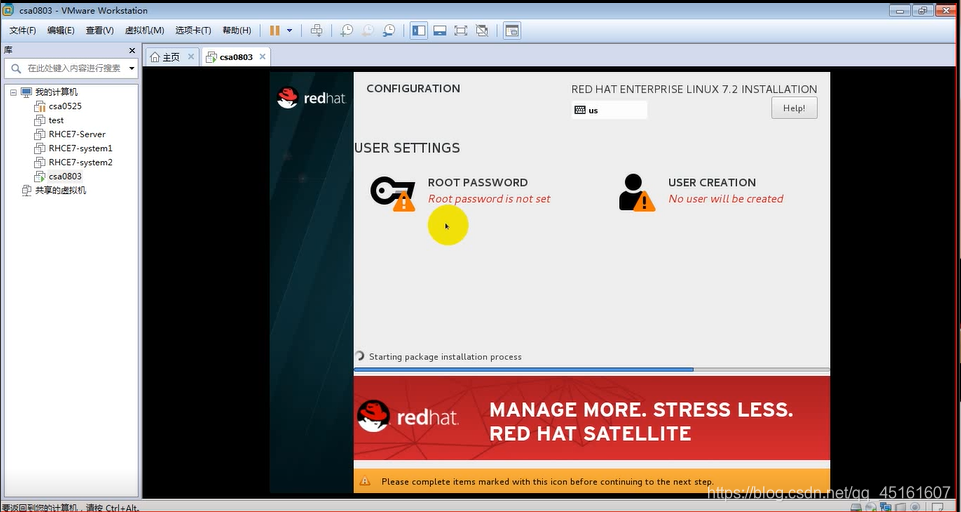
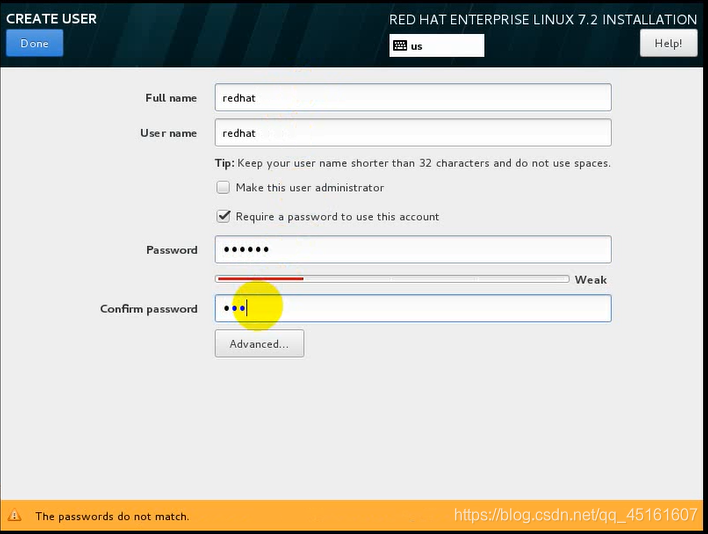 安装完成后应该是1443个包,若少于就是没有图形用户界面。
安装完成后应该是1443个包,若少于就是没有图形用户界面。
最后进入这个界面,安装完成